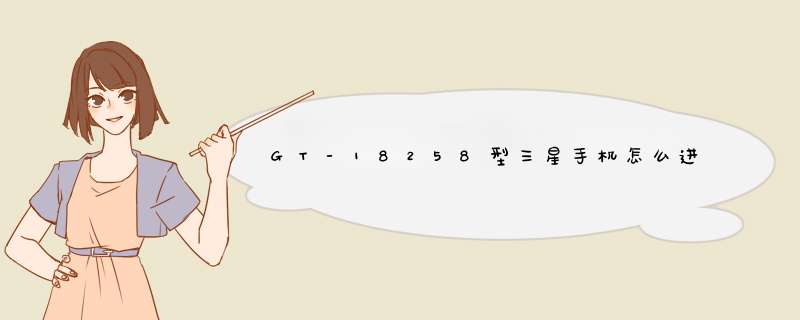
具体分析如下:
三星手机三清方法是将手机完全关机,然后长按音量上键和HOME键以及电源键(开关机),这两键同时按住3秒,即可进入recovery模式。
进入recovery模式后找到wipe data/factory reset(恢复出厂设置),wipe cache partition(清除缓存e799bee5baa6e79fa5e98193e58685e5aeb931333365643661)这两行字。
用音量下键,把光标移到wipe data/factory reset (恢复出厂设置),然后按音量上键确定,等待(几分钟)机子会自动返回recovery主画面。
然后继续用音量下键,进入wipe cache partition (清除缓存),然后按音量上键确定,等待(几分钟)机子会自动返回recovery主画面。
双清已经完成,一般机子到这里就可以直接跳到第6步去了,三清的话需要:在recovery主界面选择 Advanced (高级选项),进入之后找到wipe dalvik cache (清除dalvik缓存),等待(几分钟)机子会自动返回recovery主画面。
然后在recovery主界面选择 reboot system now 这样就重启手机,这次什么也不要按,就进入了手机系统了。
手机黑屏的原因:
1一般情况下的手机在存储东西过多时,想来很多朋友都能感觉到手机运行速度过慢,而当自己的手机在所能带动的内存有百分之80被占用的时候就可能出现死机的情况。
2这个就是手机屏幕的接触出现了松动,并不是什么很大的问题,但是却能直接导致手机黑屏,很难发现又要经过好多测试才能找到,一般都是手机遭到摔碰导致的。
3很多的手机在用了很长的时间后出现黑屏现象很常见,主要原因就是因为手机电池的有效使用时间就是1年,或者是三年的却在一年出现了问题,过度使用导致了手机的电池老化,电压不足。
4现在的智能手机的应用软件有很多,但是偏偏有一些软件天生冲突,这也是能导致黑屏的,所以安装很多软件后黑屏,基本都是这个原因。
5很多人都热衷于刷机,用更好的系统,其实有些系统手机并不是很支持,还有的就是刷机并不完整,导致以后在用的时候难免经常黑屏。
您好。
针对手机设备无法开机的故障可能涉及:
①电池与设备接触不良;
②电池电量不足,或损坏;
③系统故障;
④电源键或硬件主板相关故障;
这里建议可参考以下解决方案尝试操作:
1、卸装一下电池,重新开机尝试(注:若电池不可拆卸,可尝试长按电源键8s以上,或是建议操作设备的复位键)。如果是电池接触不良导致的,可尝试通过小纸片来塞紧固定一下;
2、若电池电量耗光导致的,可使用标配充电器充电三十分钟,长按电源键尝试;有备用电池,也可更换测试一下;
3、若之前有操作涉及系统层面的操作(如Root获取权限、刷第三方固件)导致的不开机异常,则需要尝试刷机解决;
因自行刷机存在风险性,建议您可到当地的联想售后处理。
另外,若有相关的经验,想自行刷机解决。可以网上搜索相关机型的固件刷机包来处理。(比如联想手机的话,可以360好搜搜索“联想乐问吧”,在其”刷机专区“下,找到您机型的固件资源包)
4、而涉及电源键失灵损坏,或是硬件主板相关的故障导致的,则需要抽空到当地的手机厂商售后,让工程师进一步检测处理。
非常抱歉,三星手机官网没有提供刷机软件。由于刷机存在风险,如因自行刷机后导致的手机问题,还有可能会影响包修,因此我们不建议您自行刷机。
若手机因系统故障无法正常使用或自行刷机后导致手机出现问题,建议您将机器送到售后服务中心,由工程师帮助检查处理。
补充:
1、部分第三方网站或论坛提供的刷机包,由于非三星官方原版系统,存在不稳定、兼容性问题,如果非专业人员,不建议进行尝试刷机。
2、为了使用户更好的使用体验,三星手机提供了系统更新服务,若有了新的固件,会有推送更新通知。可以进行以下操作:设置-(关于手机/关于设备)-系统更新-自动更新-开启。
三星GT-I9100G手机刷机方法:
一、准备工作:
1、确保手机能用usb数据线正常的连接电脑,如果不能正常的连接电脑的话,检查一下电脑上有没有安装驱动程序,如果没有安装的话,下载安装。
2、接下来是要下载rom刷机包了,只要是支持线刷的rom包都行。
3、下载odin刷机工具,把这个工具下载到电脑上桌面上,一会要用到。
二、开始刷机:
1、确定手机的USB调试模式已经开启(应用程序->设定->应用程序->开发->USB调试->把勾点上)。
2、接着手机完全关机,按住
音量-
和
Home(主屏)
键不放,再按
电源
键开机,会看到一个英文的警告画面,松开
音量-
和
Home(主屏)
键,然后再松开
电源
键进入刷机模式,在这个界面按音量上键。
3、打开刚才下载好的odin工具包,然后双击运行Odinexe刷机程序。
4、将手机用数据线和电脑连接起来,出现出现界面说明连接正常,也就是odin工具上面显示**的表示连接成功,如果没有显示**的,说明没有连接成功,请重新再连接。
5、进行选项的勾选和刷机包的载入
PIT
载入:PIT。
BOOTLOADER
载入:APBOOT。
PDA
载入:CODE。
PHONE
载入:MODEM。
CSC
载入:CSC。
注意:有些rom包下载下来只有一个tar的包,这种包就是一体包,这个时候只用选择PDA就可以了,其它的不用选。
6、一切载入好这后,点击"Start"
按钮,开始刷机。
7、如果odin工具显示pass的话,说明刷机完成。
8、至此,刷机结束,手机自动重启。
以下是19100线刷教程:
电脑下载一个odin线刷工具,对应机型线刷包(一体包或者套件包,格式为tar或者md5),电脑安装有对应手机驱动。
手机关机,同时按住音量下+home键+电源键不放,等到屏幕亮起进入一个英文界面(国行是中文),按一下音量上进入downloading模式。
用数据线连接电脑,勾选Autoreboot(刷完重启)
介绍文件放入区域:
①PIT:五件套中唯一一个格式为pit的文件放到这里,是一个分区的配置文件,配合re-partition这个选项使用,不勾选该参数无效。
②Bootloader:系统的引导模式,引导手机从开机到进入手机系统的一个过程,相当于电脑的bois,手机必不可少,五件套中名称带有bootloader、apboot的文件放到这里。
③PDA:这里是系统核心文件,可以是内核、recovery、或者一体包,文件中名称含有code、platform的文件放到这里。
④phone/modem:手机基带文件,控制手机网络、信号等参数,没有这个就无法上网打电话,文件中modem的文件放到这里。
⑤CSC:运营商配置文件,不同手机运营商的参数都不同,文件中名称含有csc的文件放到这里。
对应文件选好,点击start开刷,软件和手机都会走进度条,等到出现PASS字样表示成功,手机自动重启进入系统,首次新系统进入比较慢,耐心等待,几分钟的等待都是正常的。
欢迎分享,转载请注明来源:品搜搜测评网

 微信扫一扫
微信扫一扫
 支付宝扫一扫
支付宝扫一扫
